1、首先要在电脑中安装“美图秀秀”这款软件,如何下载请百度,这里不再详述。如下图在百度软件中心下载。

2、按照软件要求,一步一步安装,完成后打开“美图秀秀”软件如下图:

3、如下图所示:点击软件“打开”按钮,找到你证件照的地方,(一般放在桌面比较好找)选中你的证件照,点击“打开”
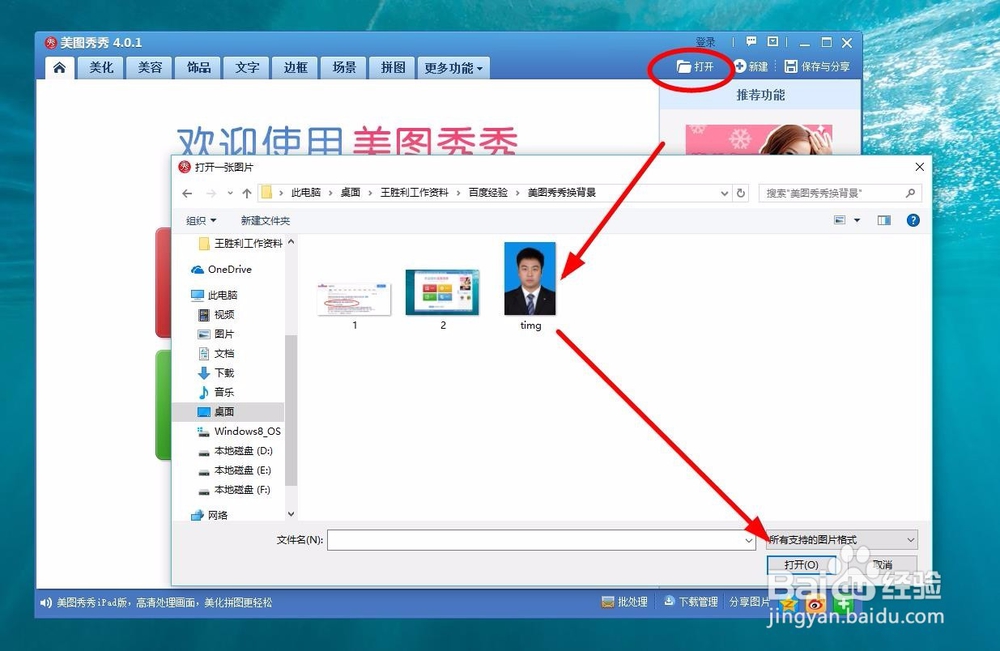
4、打开后,系统会提示你是否缩小到最佳尺寸,我们选择“是”,如下图所示:
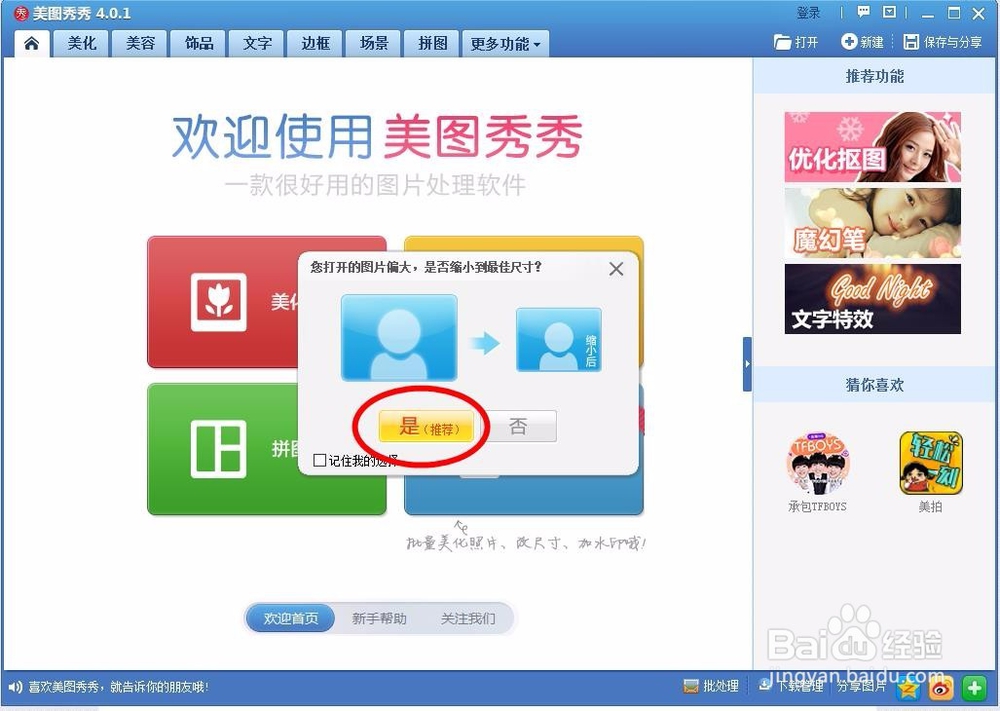
5、打开图片后,如图下图所示我们选择“抠图笔”,单击

6、软件会提示你选择1、自动抠图 2、手动抠图 3、 形状抠图 如下图所示,我们选择第一种“自动抠图”
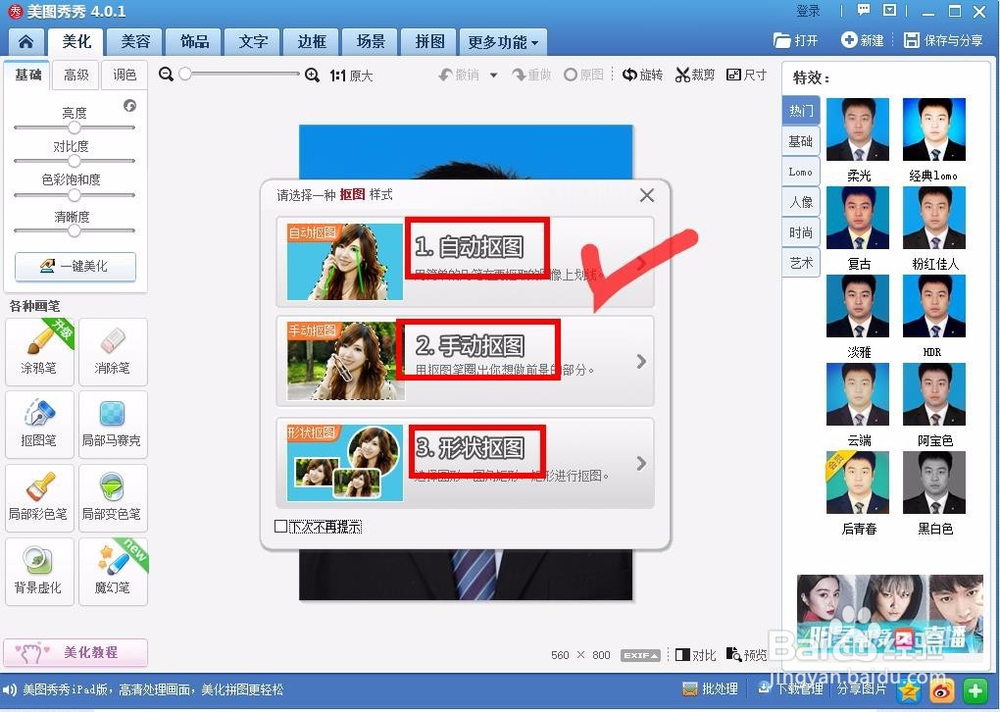
7、选择“自动抠图”模式后,鼠标会变成“钢笔形”,如图所示,横竖各划一道,就选中了除背景外的主体(人像),并选择左下角的“完成抠图”按钮,完成抠图。
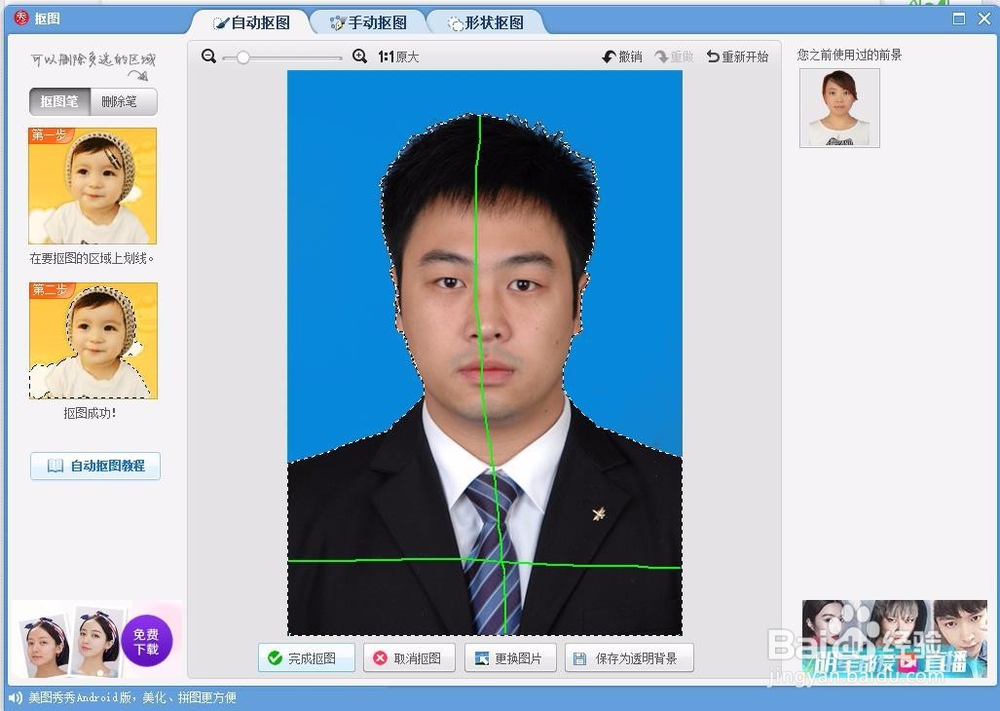
8、在跳转的界面选择“背景设置”,如下图所示,选择你要改变的背景颜色,比如我的例子是“蓝色背景”换成“红色背景”按照图示步骤进行
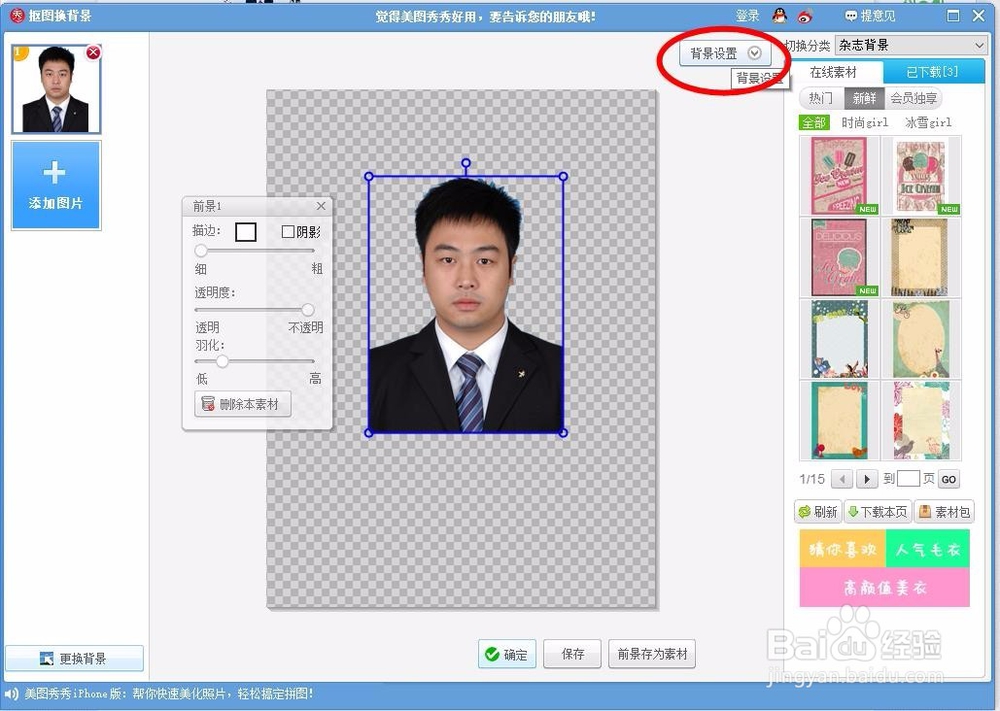
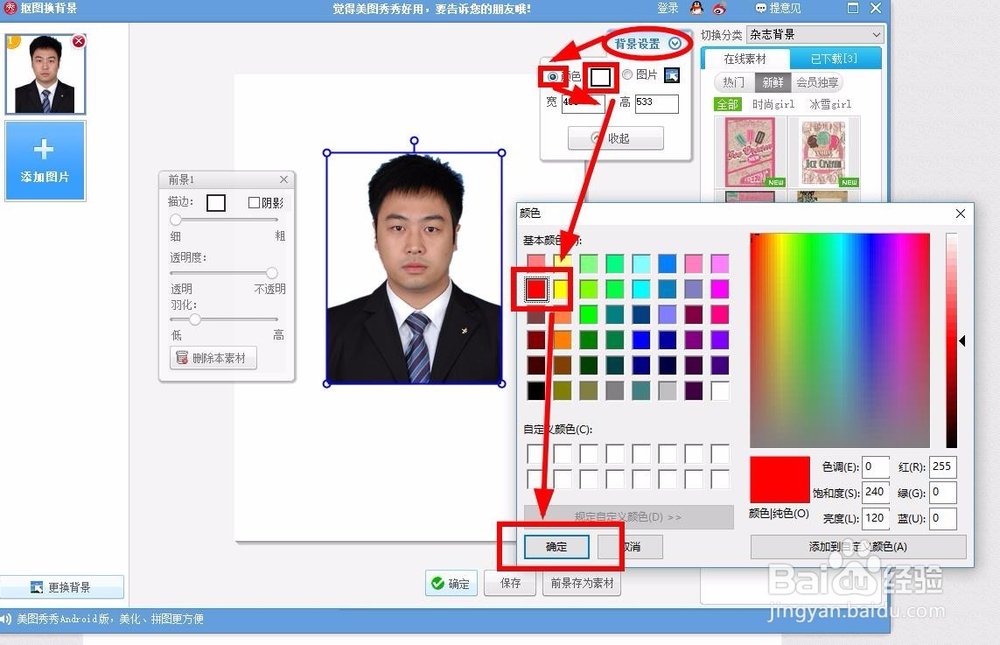
9、点击“确定”后,背景颜色就变成了“红色”
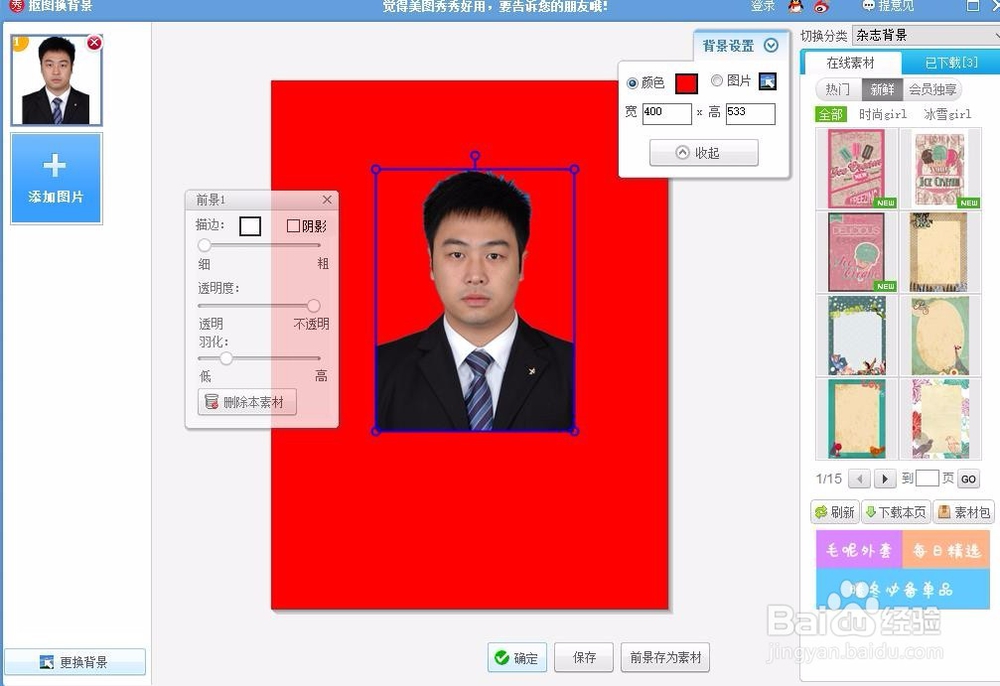
10、最后一步调整图片的宽度与背景宽度对齐,点击“确定”,点击“预览”,最后保存即可。
